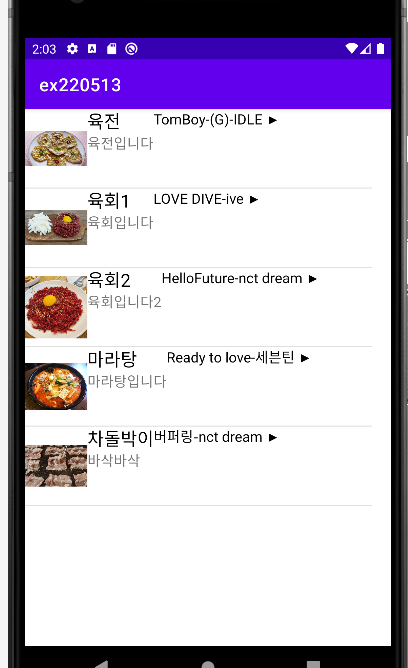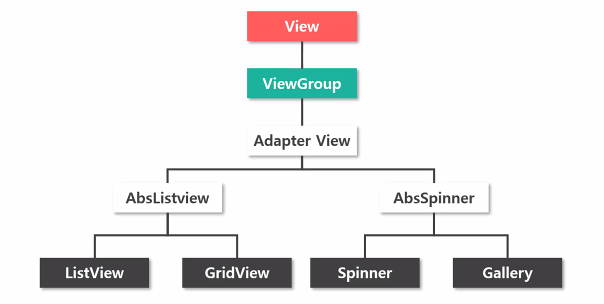

어댑터 뷰를 새롭게 만들어서 ㅋㅌ을 흉내내보려한다
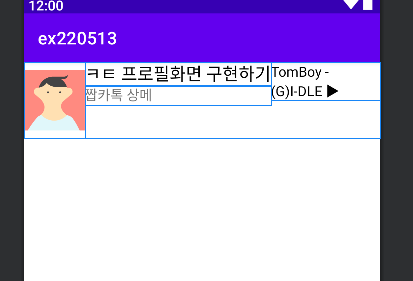
레이아웃을 살펴보면 크게 세개로 나뉘어있고 각 이미지, 텍스트뷰2, 노래텍스트1로 구성됨
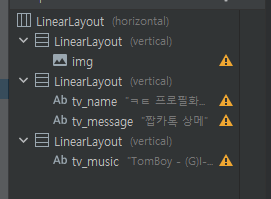
뷰는 이런식으로 지정되어있음..
이미지, 텍스트2개(이름,상메), 노래텍스트 ---> 한번에 묶을 VO를 만들어줘야됨
빈 xml을 만들어 리스트뷰를 만들어주고
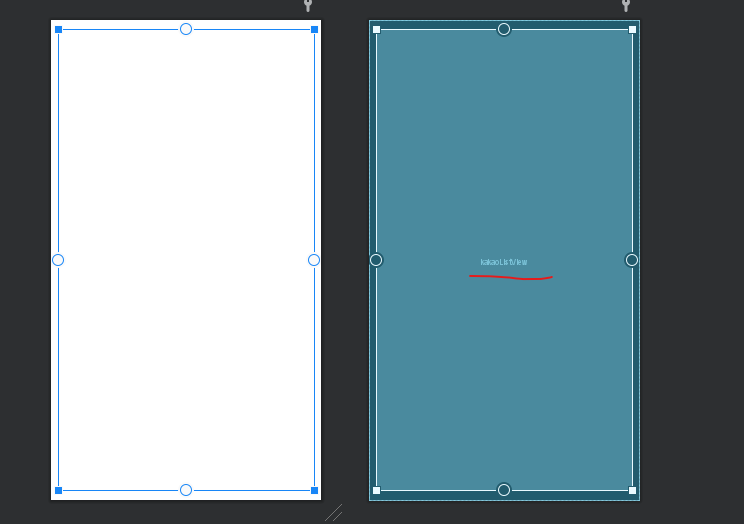
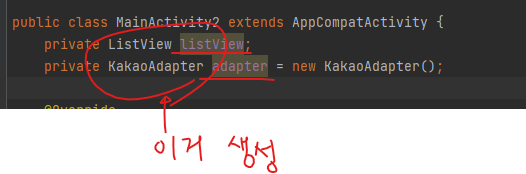
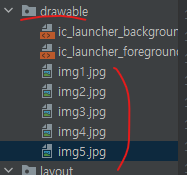
프사로 해줄 이미지 5개 넣음
자바 클래스 만듦 ---- VO
- 게터세터, 생성자 만드는 단축키 alt + insert
package com.example.ex220513;
import android.graphics.drawable.Drawable;
public class KakaoVO {
private Drawable img;
private String name;
private String message;
private String music;
public KakaoVO(){}
public KakaoVO(Drawable img, String name, String message, String music) {
this.img = img;
this.name = name;
this.message = message;
this.music = music;
}
@Override
public String toString() {
return "KakaoVO{" +
"img=" + img +
", name='" + name + '\'' +
", message='" + message + '\'' +
", music='" + music + '\'' +
'}';
}
public Drawable getImg() {
return img;
}
public void setImg(Drawable img) {
this.img = img;
}
public String getName() {
return name;
}
public void setName(String name) {
this.name = name;
}
public String getMessage() {
return message;
}
public void setMessage(String message) {
this.message = message;
}
public String getMusic() {
return music;
}
public void setMusic(String music) {
this.music = music;
}
}자바클래스 하나 더 만듦 --- Adapter
VO담을 어댑터 생성 BaseAdapter 상속
extends 하게 되면 빨간줄 오류가 나오는데, alt enter로 확인하거나 마우스 가져다대면 아래같이 오버라이딩 하라고 뜸

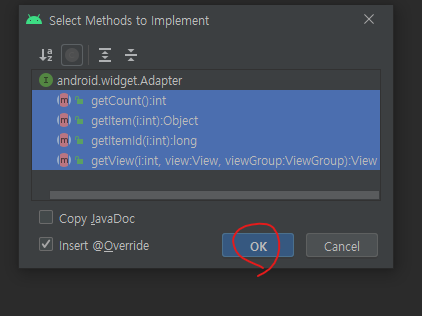
오버라이딩ㅇㅋ 해줌
-
vo를 담을 ArrayList를 필드 선언
-
java파일에서 사용할 메소드 addItem(Drawable img, String name, String message, String music) 생성
vo타입 객체 만들고, 인자로 img, name, message,music 넣어줌
vo를 ArrayList items에 add 해줌 -
오버라이딩 getCount() : 어댑터가 가지고 있는 아이템의 개수를 알려주는 메소드
-
getItem(int i) : 어댑터에게 해당 i 번째의 아이템을 요청하는 메소드 (선택한 아이템)
return items.get(i);: 리턴 Object: 업캐스팅 - 형변환됨 -
getItemId(int i) : 안중요함 안씀, 그냥 i 리턴
return i; -
getView(int i, View view, ViewGroup viewGroup) : Adapter가 가지고 있는 item만큼 만들어놓은xml틀에 맞게 넣어주는 메소드, 필수 구현!
만들어놓은 xml 불러오기 -> 불러와서 위에 구현해놓은 item 넣어줘야됨
Context context = viewGroup.getContext();
return view;: 리스트뷰에 들어간 모든 정보인 view 반환
package com.example.ex220513;
import android.content.Context;
import android.graphics.drawable.Drawable;
import android.view.LayoutInflater;
import android.view.View;
import android.view.ViewGroup;
import android.widget.BaseAdapter;
import android.widget.ImageView;
import android.widget.TextView;
import java.util.ArrayList;
// VO담을 어댑터 생성 BaseAdapter 상속
public class KakaoAdapter extends BaseAdapter {
private ArrayList<KakaoVO> items = new ArrayList<KakaoVO>();
// VO가져와서 ArrayList 담아줌
public void addItem(Drawable img, String name, String message, String music){
KakaoVO vo = new KakaoVO(img,name,message,music);
items.add(vo);
}
@Override
public int getCount() {
//어댑터가 가지고 있는 아이템의 개수를 알려주는 메소드
return items.size();
}
@Override
public Object getItem(int i) {
// 어댑터에게 해당 i 번째의 아이템을 요청하는 메소드 (선택한 아이템)
return items.get(i); // 리턴 Object: 업캐스팅 - 형변환됨
}
@Override
public long getItemId(int i) { // 안중요함 안씀, 그냥 i 리턴
return i;
}
@Override
public View getView(int i, View view, ViewGroup viewGroup) {
//Adapter가 가지고 있는 item만큼 만들어놓은xml틀에 맞게 넣어주는 메소드, 필수 구현!
// 만들어놓은 xml 불러오기 -> 불러와서 위에 구현해놓은 item 넣어줘야됨
Context context = viewGroup.getContext();
if(view == null){
LayoutInflater inflater = (LayoutInflater) context.getSystemService(Context.LAYOUT_INFLATER_SERVICE);
//레이아웃이 정의 안되어있기 때문에
view = inflater.inflate(R.layout.kakao,viewGroup,false);
}
ImageView img = view.findViewById(R.id.img);
TextView tv_name = view.findViewById(R.id.tv_name);
TextView tv_message = view.findViewById(R.id.tv_message);
TextView tv_music = view.findViewById(R.id.tv_music);
KakaoVO vo = items.get(i); //아이템즈는 i에 담김
img.setImageDrawable(vo.getImg());
tv_name.setText(vo.getName());
tv_message.setText(vo.getMessage());
tv_music.setText(vo.getMusic());
return view; //리스트뷰에 들어간 모든 정보
}
}
xml - java 파일로 고고
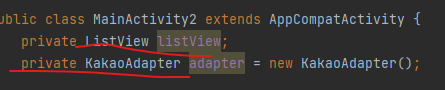
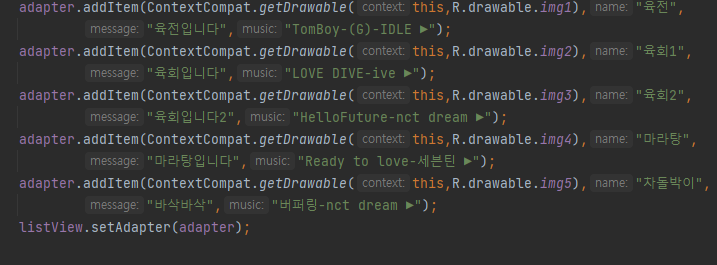
만들어놓은 어댑터 호출하고,
실행시 나오는 화면에 어댑터 통해 리스트뷰 불러옴
클릭시 토스트메시지 나오게하기 -> setOnItemClickListener 익명클래스
package com.example.ex220513;
import androidx.appcompat.app.AppCompatActivity;
import androidx.core.content.ContextCompat;
import android.os.Bundle;
import android.view.View;
import android.widget.AdapterView;
import android.widget.ListView;
import android.widget.Toast;
public class MainActivity2 extends AppCompatActivity {
private ListView listView;
private KakaoAdapter adapter = new KakaoAdapter();
@Override
protected void onCreate(Bundle savedInstanceState) {
super.onCreate(savedInstanceState);
setContentView(R.layout.activity_main2);
listView = findViewById(R.id.kakaoListView);
adapter.addItem(ContextCompat.getDrawable(this,R.drawable.img1),"육전",
"육전입니다","TomBoy-(G)-IDLE ▶");
adapter.addItem(ContextCompat.getDrawable(this,R.drawable.img2),"육회1",
"육회입니다","LOVE DIVE-ive ▶");
adapter.addItem(ContextCompat.getDrawable(this,R.drawable.img3),"육회2",
"육회입니다2","HelloFuture-nct dream ▶");
adapter.addItem(ContextCompat.getDrawable(this,R.drawable.img4),"마라탕",
"마라탕입니다","Ready to love-세븐틴 ▶");
adapter.addItem(ContextCompat.getDrawable(this,R.drawable.img5),"차돌박이",
"바삭바삭","버퍼링-nct dream ▶");
listView.setAdapter(adapter);
listView.setOnItemClickListener(new AdapterView.OnItemClickListener() {
@Override
public void onItemClick(AdapterView<?> adapterView, View view, int i, long l) {
KakaoVO vo = (KakaoVO) adapterView.getItemAtPosition(i);
Toast.makeText(getApplicationContext(), vo.toString(), Toast.LENGTH_SHORT).show();
}
});
}
}완성화면: